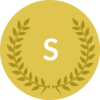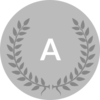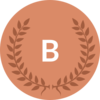暮らしが快適に!iPadはどうやって使いこなす?
iPadは自分には使いこなせない……と動画や簡単な作業にしか使っていなかったり購入を諦めていたりしませんか?
実はiPadには誰でも簡単に楽しめるワザがいっぱい。テレワークにペーパーレス、学習など、iPadを使いこなして、もっと快適な暮らしに変えちゃいましょう!
ということで、本音の家電ガイド『家電批評』がやさしく、役に立つ「iPadで暮らしが変わる方法」をお届けします。

今回は、「タブレットスタンド」をご紹介。iPadでビデオ通話をすると目線が低くて疲れる、iPadが机に擦れて傷つきそうなど……デスクまわりの悩みを解決してくれます!
▼「iPadお得ワザ」の記事はコチラ!
iPadを今買うなら「Air」か「mini」がおすすめ!
iPadの現行機種は合計5モデル。「mini・無印」か「Air・Pro」で使い心地が大きく変わります。
その中でも、家電批評がおすすめするのが「Air」と「mini」です。
7.9インチで持ち歩き向けな「mini」
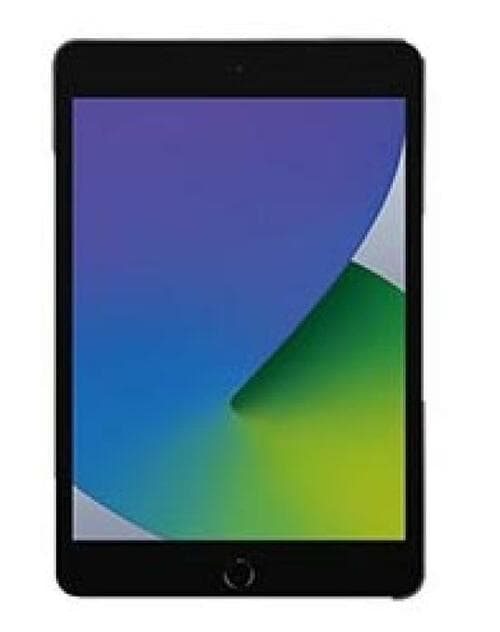
iPad mini
第5世代
(WiーFi版・64GB)
実勢価格:5万380円
サイズ:W134.8×D6.1×H203.2mm
重量:300.5g
「iPad mini 第5世代」は、プロセッサこそiPad第8世代と同じA12ですが、ディスプレイの品質はminiのほうが断然上! 再現できる色域は広く、反射も抑えられています。
持ち運びがラクなだけでなくわずか300gなので電車の中などで立ったまま使っても邪魔になりません。つまり巨大なiPhoneのような感覚で使える。そんなiPadはminiだけです。
「Air」はコスパ重視派向け
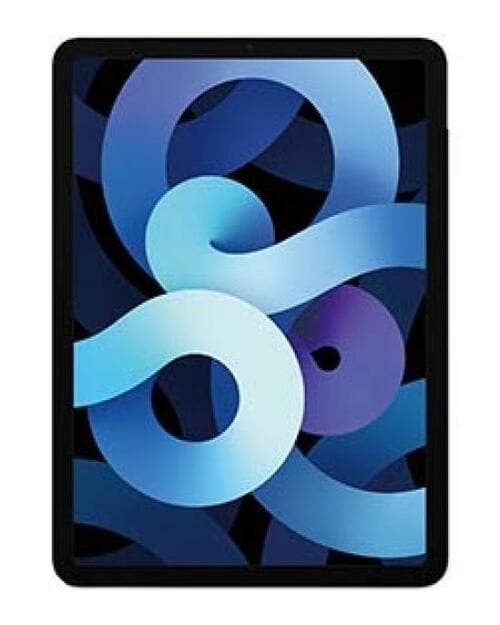
iPad Air
第4世代
(WiーFi版・64GB)
実勢価格:6万9080円
サイズ:W178.5×D6.1×H247.6mm
重量:458g
「iPad Air(第4世代)」は、iPad Proによく似たホームボタンのないデザインを採用
ペンシルもキーボードもiPad Proと共通なのにProより2万円以上安く購入でき「性能」「機能」「価格」と三拍子揃ったバランスの撮れたモデルです。
ビデオ通話、サブモニタ用に!iPad用スタンド5選

自宅でテレワークをしたり、iPadの作業が増えると次の課題になってくるのが目線が低いことによる姿勢の辛さや肩こりですよね。
便利なiPadをもっと快適に使えるようにしてくれるのが「タブレットスタンド」です。今回はAmazonでレビュー数が多いiPadが使えるタブレットスタンド人気5製品を比べ、ビデオ通話や筆記時に最強の一台を見つけるテストを行いました。
「観る派」「書く派」用途別にベストを選定!
評価項目は「サイズ」「高さ調整」「縦置き」「角度調整」「平(筆記)」「本体移動」の6点。ただ、それぞれに一長一短があり、スタンドは作業内容を重視して用途別に選んだ方がいいという結論に!
そこで「観る派」おすすめと「書く派」おすすめを一台ずつ決定。固すぎて調節出来ない、安定しない製品は低評価となりました。それではご覧ください!
【観る派】アーム型で疲れ知らずの「ZenCT」

ZenCT
タブレットスタンド
実勢価格:4099円
●サイズ・重量(実測)/
W15×D15×H39cm(使用時)、W15×D15×H21cm(収納時)
1.409kg
▼テスト結果
サイズ :○
高さ調整 :◎
縦置き :◎
角度調整 :◎
平(筆記):△
本体移動 :△
書く作業より観る作業が多いならアーム型がオススメ! ZenCT「タブレットスタンド」は、デスクトップパソコンと並べてサブモニタとして使うこともできるうえ、ZOOMなどのビデオ通話も下から仰ぐような映りではないので印象もよくできます。
ある程度の大きさがあるので、自分の仕事机がある内勤仕事の人向きのサイズです。
目線の高さに調整できるのはアーム型だけ!

下向きにできるので寝っ転がってもOK!

土台がしっかりしていて、高さがあっても安定感が保てます。

アーム型の欠点は取り外しと、ペンを使う作業。バネを広げて脱着するので必ず両手を使わなくてはなりません。
また目線の高さにできても、低くはしにくいので、ペンで書く作業をするときは空中で手を動かさなければならないので、ご注意を!
【書く派】小型なのに安定感がある「IMAFU」

IMAFU
アルミタブレットスタンド
実勢価格:2997円
●サイズ・重量(実測)
/W11.8×D12×H15.4cm(使用時)、
W11.8×D12×H4cm(収納時)
196.5g
▼テスト結果
サイズ :◎
高さ調整 :△
縦置き :△
角度調整 :○+
平(筆記):◎
本体移動 :◎
「書き仕事」と「文字入力」を交互にするならデスク上で移動させやすい小型がオススメです。中でもIMAFU「アルミタブレットスタンド」は使い勝手の良さが光ります。
どんな角度にしても安定感があり、片手で書き仕事をしてもiPadがガタガタすることはありませんでした。
ガタガタせず、ペン作業も思い通り

机と平行の傾きにできるので、文字が書きやすいです!

ビデオ通話時の画面位置はは若干低めになります。
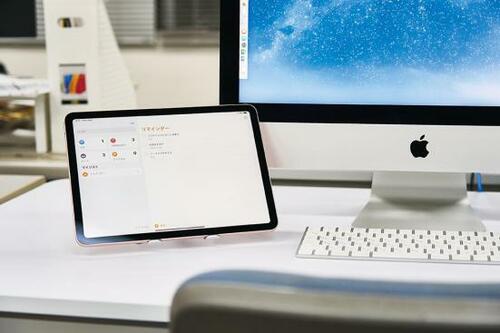
小型スタンドの欠点は目線の高さに調整できないことです。長時間使用していると目線が低くなるので結構疲れを感じるかもしれません。
ただ、書く作業であれば絶妙な角度に調整できるので、使い勝手はバツグンです。
クッションカバー付きで傷つけにくい「Nulaxy」

Nulaxy
iPadスタンド
実勢価格:1850円
●サイズ・重量(実測)
/W8.3×D10.2×H13cm(使用時)、
W8.3×D10.2×H2.7cm(収納時)
197g
▼テスト結果
サイズ :◎
高さ調整 :△
縦置き :△
角度調整 :○
平(筆記):◎
本体移動 :◎
iPadに傷つけにくいクッションカバー付きのNulaxy「iPadスタンド」。小型で使いやすいものの取り外すときに若干本体が動くことも。
平にしてiPadを置き、片手でペンを使うと端っこが少しガタガタいいます。なお、iPadの縦置きには対応していないので、注意してください。
安定感はあるも角度調整に限界があった「Xingmeng」

Xingmeng
スマホスタンド
実勢価格:1399円
●サイズ・重量(実測)
/W6.6×D11×H12.5~16.5cm(使用時)、
W6.6×D11×H2.8cm(収納時)
189g
▼テスト結果
サイズ :◎
高さ調整 :○
縦置き :△
角度調整 :△
平(筆記):△
本体移動 :◎
Xingmeng「スマホスタンド」は、一見Nulaxyと同じつくりに見えますが、iPadを平らにすることができず、角度調整に限界がありました。
書く作業中にスタンドの足が浮くのも残念。チープさが目立ちます。
C評価: 硬くて角度調節がしづらい「BoYata」

BoYata
ノートパソコンスタンド
タブレットスタンド
実勢価格:4999円
●サイズ・重量(実測)
/W29.9×D26.3×H40cm(使用時)、
W29.9×D26.3×H45m(収納時)
1.176kg
▼テスト結果
サイズ :△
高さ調整 :◎
縦置き :◎
角度調整 :○
平(筆記):○
本体移動 :△
BoYata「ノートパソコンスタンド タブレットスタンド」は、角度はしっかり好きな形に設置できるものの、とにかくサイズが大きく、角度調整する際のアームが硬すぎました。
重くて安定感はあるものの、アームの硬さがどうしてもマイナスポイントに。体に押し付けても角度が変わらないほどの硬さでした。
以上、タブレットスタンド5選のご紹介でした。
仕事で使うなら、作業内容を重視して選ぶのがポイントです。iPad+タブレットスタンドで、自宅でも快適に働ける環境を手に入れましょう!
『家電批評』2021年2月号
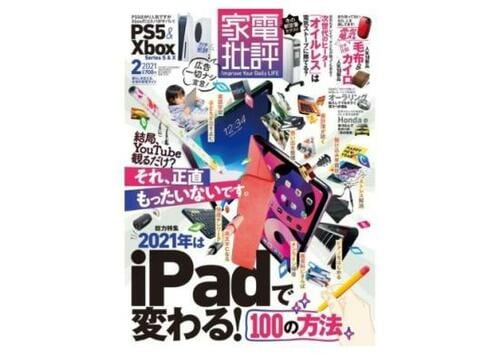
晋遊舎
家電批評
2021年2月号
700円
「iPadで変わる!100の方法」を特集した『家電批評』2021年2月号はこちらからも購入できます。ぜひ、チェックしてみてくださいね。